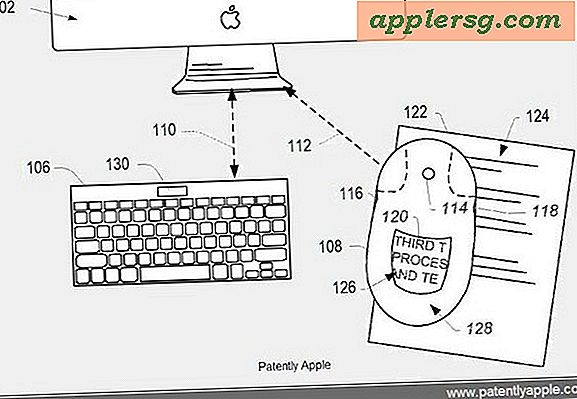फ्लैश ड्राइव में कैसे डाउनलोड करें
फ्लैश ड्राइव मेमोरी के चिप्स हैं जिनका उपयोग आप संगीत, चित्र और अन्य डेटा को स्टोर करने के लिए कर सकते हैं। मेमोरी आपके द्वारा कॉपी की गई चीज़ों को तब भी बरकरार रखती है, जब कोई पावर कनेक्ट न हो। फ्लैश ड्राइव यांत्रिक डिस्क ड्राइव के लिए एक तेज़ विकल्प हैं, हालांकि वे आम तौर पर छोटे आकार में आते हैं क्योंकि वे यांत्रिक ड्राइव की तुलना में अधिक महंगे होते हैं। फ्लैश ड्राइव भी बहुत पोर्टेबल हैं और कंप्यूटर या उपकरणों के बीच फ़ाइलों को स्थानांतरित करने के लिए एक महान माध्यम बनाते हैं।
फ्लैश ड्राइव का उपयोग करने के लिए, एक मुफ्त यूएसबी पोर्ट का पता लगाएं, ड्राइव को पोर्ट में डालें और विंडोज के इसे पहचानने की प्रतीक्षा करें। आपके द्वारा फ्लैश ड्राइव डालने के बाद, कंप्यूटर उसे एक ड्राइव अक्षर प्रदान करता है, जैसे "ई।" जब आप फ़ाइलें डाउनलोड करते हैं और आपको डाउनलोड की गई फ़ाइलों को रखने के लिए स्थान के लिए कहा जाता है, तो उन्हें फ्लैश ड्राइव पर सहेजने के लिए कंप्यूटर द्वारा निर्दिष्ट ड्राइव अक्षर का चयन करें।
फ्लैश ड्राइव को प्रारूपित करें
उपयोग करने से पहले आपको एक बिल्कुल नई फ्लैश ड्राइव को प्रारूपित करना पड़ सकता है। यदि विंडोज आपको डिस्क को फॉर्मेट करने के लिए कहता है, तो चुनें डिस्क को फॉर्मैट करें और फिर चुनें शुरू.

चुनते हैं ठीक है स्वरूपण शुरू करने और चुनने के लिए ठीक है जब यह पूरा हो जाता है।

फ़ाइल एक्सप्लोरर खोलें और विंडोज़ द्वारा निर्दिष्ट फ्लैश ड्राइव और ड्राइव अक्षर देखें।
फ्लैश ड्राइव पर डाउनलोड करें

उन डेटा फ़ाइलों के साथ वेबसाइट पर नेविगेट करें जिन्हें आप डाउनलोड करना चाहते हैं, जैसे Amazon.com के मुफ्त एमपी3 डाउनलोड। अपने कंप्यूटर पर डाउनलोड करने के लिए एक गाना चुनें और साइट पर लॉग इन करने जैसे अन्य कार्यों को पूरा करें।

जब विंडोज़ आपको अपनी डाउनलोड फ़ाइल को सहेजने के लिए स्थान के लिए संकेत देता है, तो फ्लैश ड्राइव को खोजने के लिए स्थानों की सूची को स्क्रॉल करें और इसे चुनें। उसके बाद चुनो सहेजें डाउनलोड की गई फ़ाइल को फ्लैश ड्राइव में सहेजने के लिए।
एक फ्लैश ड्राइव निकालें

जब आप अपने फ्लैश ड्राइव पर फ़ाइलें डाउनलोड करना समाप्त कर लें, तो चुनें सूचनाएं सिस्टम ट्रे पर आइकन और चुनें सुरक्षित रूप से हार्डवेयर निकालें और मीडिया निकालें.

अपने फ्लैश ड्राइव का चयन करें और यूएसबी पोर्ट से ड्राइव को हटाने से पहले विंडोज को यह बताने के लिए प्रतीक्षा करें कि यह सुरक्षित रूप से बाहर निकल गया है।